Decidiste hacer un restablecimiento completo Microsoft lumia 535? Lo más probable es que haya olvidado su contraseña o simplemente quiera borrar sus datos personales con memoria interna Un teléfono inteligente. Le informaremos sobre varias formas de realizar un restablecimiento completo (borrar datos) de Microsoft Lumia 535.
Antes de realizar un restablecimiento completo, debe crearse Microsoft Lumia 535 copia de seguridad datos La forma más fácil de guardar fotos, contactos o música es iniciar sesión usando cuenta Microsoft Por lo tanto, sus datos personales se almacenarán en los servidores de Microsoft.
Para hacer esto, vaya a la sección Configuración y seleccione una categoría Correo electrónico + cuentas (correo electrónico + cuentas).
¿Cómo hacer un restablecimiento completo (borrar datos) Microsoft Lumia 535?
Le informaremos sobre 3 métodos básicos para realizar un restablecimiento completo (borrar datos): Microsoft Lumia 535:
Método 1: restablecimiento completo Microsoft Lumia 535 a través del menú Configuración
Método 2: restablecimiento completo Microsoft Lumia 535 usando botones de hardware
Método 3: restablecimiento completo Microsoft Lumia 535 a través de la computadora
Restablecimiento completo de Microsoft Lumia 535 a través del menú Configuración
Si su teléfono inteligente funciona bien y puede ir al menú Configuración, entonces este método es sin duda el más rápido y fácil. 
- Abierto pantalla de inicio e ir a la Configuración del teléfono inteligente.
- Desplácese hasta la parte inferior y busque la sección Acerca de.
- A continuación, encontrará una opción llamada Restablecer teléfono.
- Confirme que acepta iniciar el proceso de Restablecimiento completo de Microsoft Lumia 535 haciendo clic en el botón Sí.
- El teléfono inteligente se apagará automáticamente. Después de unos minutos, aparecerá un engranaje giratorio en la pantalla del teléfono inteligente.
- Espere a que se complete el restablecimiento completo de Microsoft Lumia 535.
Restablecimiento completo de Microsoft Lumia 535 usando botones de hardware
Si olvidó la contraseña de su teléfono inteligente, o por alguna otra razón no puede acceder a la Configuración, puede usar los botones de hardware para realizar un restablecimiento completo (borrar datos) Microsoft Lumia 535.

- Botón para subir el volumen
- Botón para bajar el volumen
- Botón de encendido
- Botón para bajar el volumen

Hard reset Microsoft Lumia 535 a través de la computadora
Otra forma de hacer un restablecimiento completo es Microsoft Lumia 535: usar utilidad especial Windows phone Herramienta de recuperación. Para hacer esto, necesita una computadora en la sala de operaciones sistema de Windows y buena conexión a internet.
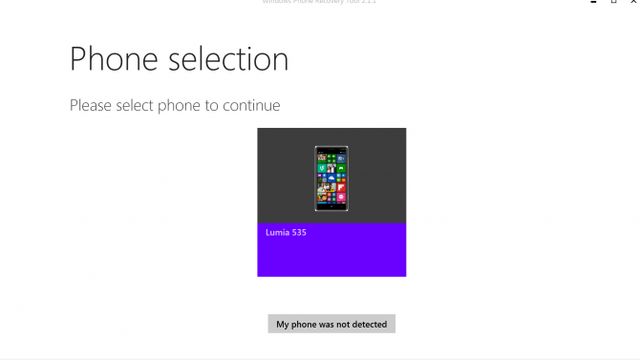
Por lo tanto, ha realizado un restablecimiento completo (borrar datos) Microsoft Lumia 535.
En este artículo describiremos diferentes formas cómo restablecer a fábrica configuraciones de Nokia Lumia 1520cómo hacer un restablecimiento completo ( Restablecimiento completo) que ayudará a desbloquear Lumiya 1520 o eliminar errores en el trabajo y la congelación del teléfono.
Atencion !!! ¡Todo lo que haces con tu teléfono lo haces voluntariamente bajo tu propio riesgo y riesgo! La administración del sitio no es responsable en caso de un mal funcionamiento de su teléfono, ya que nadie está a salvo de esto. Si tu nuevo telefono, que está en garantía o tiene miedo de que su teléfono se deteriore al aplicar este método de reinicio, puede comunicarse con el centro de servicio. Buena suerte !!!
Veamos qué hacer si su Nokia Lumiya 1520 comienza a disminuir la velocidad, se cuelga, a menudo se apaga, no se enciende y se producen otros errores en el teléfono. Para resolver estos problemas, primero cargue completamente el teléfono o al menos 20 minutos, luego reinicie Lumia 1520. Luego presione y mantenga presionado el botón de encendido y el botón de bajar volumen no suelte 10 o 15 segundos y suelte los botones, luego Nokia Lumia 1520 se reiniciará Si después de estos pasos el problema persiste, restablezca la configuración de fábrica.
Ahora veamos cómo hacer que Nokia Lumia 1520 se restablezca a la configuración de fábrica a través del menú del teléfono. Atencion !!! Después de un restablecimiento de fábrica, todos los datos personales se eliminarán en el teléfono, incluidos los contactos, archivos, aplicaciones, etc. Recomendamos que guarde toda la información importante hasta la recuperación ajustes iniciales Lumiya 1520. Antes de comenzar la operación, cargue completamente el teléfono, o al menos el 50 por ciento o más de 20 minutos. Para realizar un restablecimiento de fábrica a través del menú de configuración del teléfono, haga lo siguiente: abra "Configuración" en el Nokia Lumia 1520 junto a "Información del dispositivo" y luego "Restablezca la configuración de su teléfono". Si su teléfono está completamente bloqueado y no puede acceder a la configuración del teléfono, puede hacer en Lumia 1520 Hard Reset, un restablecimiento completo con la eliminación de todas las contraseñas, códigos de seguridad y desbloqueos clave gráfica en la pantalla de Lumia 1520.
Para aquellos que no pueden ir al menú de configuración del teléfono y desea hacer un restablecimiento completo de un botón a Nokia Lumiya 1520, haga lo siguiente. Cargue completamente el teléfono o al menos 20 minutos como mínimo. Atencion !!! haciendo Hard Reset Nokia Lumia 1520 Perderá toda la información del teléfono, incluidos contactos, aplicaciones, archivos, etc. Le recomendamos que guarde toda la información importante antes de restablecer la configuración. Ahora para realizar un restablecimiento completo, desconecte el cargador del teléfono. Mantenga presionado el botón de encendido y el botón para bajar el volumen del teléfono al mismo tiempo. Cuando el Nokia Lumia 1520 vibre, suelte los botones e inmediatamente presione y mantenga presionado el botón para bajar el volumen hasta que aparezca en la pantalla signo de exclamación (!) Después de la aparición del signo de exclamación, suelte el botón para bajar el volumen. Luego debe presionar, sin mantener presionados los siguientes botones del teléfono: botón para subir el volumen, botón para bajar el volumen, botón de encendido y botón para bajar el volumen. Esperando el proceso reinicio completo configuración, en este momento en la pantalla del Nokia Lumia 1520 verá engranajes giratorios durante aproximadamente 5 minutos. Después de eso, la pantalla se apagará en su teléfono durante aproximadamente 30 segundos, y luego el teléfono se reiniciará. Hecho, si tenía un teléfono bloqueado, entonces ya está desbloqueado. Ahora despues hard reset Nokia Lumiya 1520 Puede configurar la hora y la fecha, restaurar contactos, descargar e instalar aplicaciones deseadas e instale uno nuevo si es necesario código de seguridad y haga las configuraciones necesarias.
- Espero que este artículo te haya ayudado a restablecer tu teléfono a la configuración de fábrica o hacer Hard Reset Nokia Lumia 1520.
- Estaremos muy contentos si agrega comentarios, comentarios, consejos útiles y se brindará asistencia mutua para resolver problemas relacionados con Nokia Lumia 1520. Quizás su consejo ayude a resolver el problema para aquellos usuarios que buscan la información que agrega.
- ¡Gracias por su capacidad de respuesta, ayuda mutua y consejos útiles!
Al usar el Lumia 520, 630, 720 y otros teléfonos inteligentes en Windows Phone 8, a menudo se producen errores, que solo se pueden solucionar restableciendo la configuración de fábrica (restablecimiento completo). Usando las instrucciones a continuación, aprenderá cómo restablecer fácilmente su Lumia y restaurar el funcionamiento normal de su teléfono.
Restablecer será útil cuando ocurran los siguientes errores:
- 80860006 - puede ocurrir con operación incorrecta Mi cuenta familiar o configuración de la aplicación
- 80070020, 80070490: errores debido a los cuales no es posible descargar aplicaciones de la tienda.
Para obtener más información sobre la corrección de errores, consulte las instrucciones.
El reinicio ayudará a corregir varios tipos de fallas que ocurren cuando el teléfono inteligente está funcionando, como: la falta de reacción al presionar las teclas físicas, la falta de sonido en los auriculares, el sistema se congela, etc.
Si su teléfono se congela, reinícielo como se describe. Además, en algunos casos, reiniciar ayuda a hacer frente a los problemas descritos anteriormente, así que asegúrese de intentar hacerlo.
Intente reiniciar antes de reiniciar.
Si esto no ayuda, proceda con el reinicio:
ATENCION! Después de realizar los pasos a continuación, su teléfono volverá al estado en que estaba cuando lo encendió por primera vez. Recomendamos encarecidamente aplicaciones, archivos, SMS, etc.
Cómo restablecer a Lumia:
- Vaya a "Menú" -\u003e "Configuración"
- Seleccione "Información del dispositivo"
- Haga clic en "Restablecer configuración"
- Haga doble clic en "Sí", aceptando las advertencias.
Después de eso, el teléfono se reiniciará y se encenderá después de unos minutos.
Cómo hacer un restablecimiento completo (si el teléfono inteligente no responde):
- Mantenga presionado el botón para bajar el volumen y el botón de encendido hasta que vibre
- Después de eso, suelte el botón de encendido y mantenga presionado el volumen hasta que aparezca un signo de exclamación en la pantalla
- Presione los botones en el siguiente orden: Subir volumen / Bajar volumen / Encender / Bajar volumen.
- Después de unos segundos, el engranaje girará y el teléfono inteligente volverá a su estado original.
Por cierto, ahora es el momento de darle a su teléfono una nueva apariencia, y.
Hope reset configuraciones de Lumia te ayudo!
Ninguna de las tecnologías en el mundo es perfecta, ¡en principio no hay ninguna! Y los teléfonos inteligentes Nokia Lumia no son una excepción. Los teléfonos de esta línea son de alta calidad y buenos, pero aún así sistema operativoque puede "colgar" o sumergirse en un "coma".
Desafortunadamente, no tienen un botón "Restablecer" como en una PC, e incluso las baterías de algunos modelos de teléfonos no se pueden extraer. Tenemos que inventar las formas más diversas para reiniciar el teléfono y reanudarlo en condiciones de funcionamiento. Tales métodos fueron inventados por Nokia. Hay dos opciones para restablecer y eliminar contenido: se trata de un restablecimiento completo (restablecimiento completo) y un restablecimiento parcial (restablecimiento parcial). En la mayoría de los casos, darán vida a su dispositivo, y no tendrá que visitar los Centros de servicio, gastar nervios adicionales y sus puntos fuertes. Echemos un vistazo más de cerca a estas formas de forzar un reinicio del teléfono, después de lo cual sus teléfonos inteligentes deberían cobrar vida y continuar su trabajo.
- Este es un restablecimiento parcial que puede solucionar fallas menores de software. Según el principio de funcionamiento, este método es similar a quitar y reemplazar la batería del teléfono inteligente. Pero, por desgracia, en los últimos modelos de Nokia, los casos están cerrados de forma segura y solo se pueden abrir en el Centro de servicio.

Repita como en la imagen: mantenga presionado el volumen y los botones de encendido hasta que su teléfono vibre tres veces. Después de unos segundos, el teléfono inteligente debería reiniciarse.
- Este es un restablecimiento completo, que se utiliza si Soft Reset no ayuda. Pero aquí es muy importante saber que cuando este metodo Toda la información en el teléfono se borra.
Si el teléfono funciona, se puede reiniciar a través del menú. Para hacer esto, vaya a "Configuración" - "Información del dispositivo" - "Restablecer configuración". Por lo tanto, retrocederá su dispositivo a la configuración de fábrica.
Casi todos teléfonos Nokia hay un reinicio inconveniente cuando ayuda 3 Botones - Bajar volumen, "Encendido" y el botón de la cámara. Los tres botones se mantienen presionados a la vez hasta que el teléfono vibre. Después de eso, suelta el botón de Encendido, pero continúa presionando los otros dos botones durante aproximadamente 5 segundos. Reinicio ocurrido! Y todas las configuraciones existentes se revierten a las configuraciones de fábrica.
Muy importante! A veces, estos métodos pueden no ser útiles y debe comunicarse con el Centro de servicio. Pero, como muestra la práctica, en la mayoría de los casos de un error de restablecimiento completo o parcial, el teléfono inteligente vuelve a la vida. Si todo permanece sin cambios, no lo arriesgue y lleve el teléfono al Centro de Servicio, donde será reparado bajo garantía.
Este artículo es adecuado para usuarios del teléfono inteligente Nokia Lumia 520 que tienen problemas con el funcionamiento del sistema del teléfono inteligente.
Para resolver estos problemas, generalmente lo hacen en un teléfono inteligente, es decir, un reinicio completo.
1. Restablecimiento completo del software:
№1 . Si tienes acceso al menú.
Va a lo largo del camino "menú" - " ajustes» — « el sistema» — « información del sistema» — « restablecer". Es suficiente para activar esta función y su teléfono volverá a estar como nuevo.
2. Restablecimiento completo del hardware:
№2 . Si no hay acceso al menú.
En este caso, debe actuar a través del menú del sistema. Para esto sujetamos " inclusión»Hasta el momento en que sientes la vibración. A continuación, suelte inmediatamente " Inclusión"Y espera por un par de segundos" Volumen menos". Aparecerá un "!" En Lumia. 
Ahora podemos pasar a la siguiente etapa: presionamos sucesivamente los botones una vez en la siguiente secuencia: " Volumen +«, « Volumen«, « Inclusión«, « Volumen". Después de eso, verá engranajes en la pantalla. Ahora solo queda esperar un poco a que se complete el restablecimiento. ![]()
Muchos usuarios garantizan que estos métodos resuelven casi todos los problemas en el teléfono inteligente. Si por alguna razón no pudo reiniciar, puede intentarlo nuevamente. Buena suerte
Si este artículo le ha resultado útil, haga clic en la barra lateral.




